フォーラムへの返信
-
投稿者投稿
-
 Masahiko Niwa/丹羽雅彦キーマスター
Masahiko Niwa/丹羽雅彦キーマスター豪華な組み合わせですね!
光学系が完全に異なるので上記の(2)の方法で異なるマスターを使って合成するのが良いと思います。ただ周辺の歪み具体が異なるので、完全に合成できない可能性は残ります。
(1)それぞれWBPPを実行
FSQとVSDそれぞれ別個にWBPPを実行して、masterファイルを二つ作ります。これをFSQとVSDと呼びます。(2)Star Alignmentで位置あわせ
Star Alignmentというプロセスを使って位置合わせをします。
・二つの画像を読み込みます。
・Star Alignmentを起動します。
・Reference Imageは、焦点距離の長いほうのFSQの画像を指定します。
・Target ImageにVSDの画像を指定します。
・Distortion Modelは歪みの補正をするため、Thin Plate Splinesを選びます。
実行すると位置あわせができた画像が生成されます。この画像をVSD_registeredとします。
(3) 合成
FSQの画像(FSQとします)とVSD_Regを合成します。
・PixelMathを起動します。
・式として(FSQ + VSD_registered)/2と記載します。
・▲マークをFSQの画像にドロップします。これで合成できると思います。わからないことがあれば、ご連絡ください。
-
この返信は1年、 9ヶ月前に
 Masahiko Niwa/丹羽雅彦が編集しました。
Masahiko Niwa/丹羽雅彦が編集しました。
-
この返信は1年、 9ヶ月前に
 Masahiko Niwa/丹羽雅彦が編集しました。
Masahiko Niwa/丹羽雅彦が編集しました。
 Masahiko Niwa/丹羽雅彦キーマスター
Masahiko Niwa/丹羽雅彦キーマスター岡本さん
こんにちは。方法としては2つあります
(1) WBPPで全部の画像を一緒にインテグレーション
(2) 個別にインテグレーションして合成似た焦点距離というのは、同じ光学系でしょうか。もしくは異なる機種でしょうか。同じ機種であれば、ほぼ画像は似ているので(1)がおすすめですし、異なる機種ですと焦点距離が近くてもピクセルリジェクションなどの処理が悪影響を与える可能性があるので、(2)がおすすめです。
いったん、簡単に説明します。
情報をいただければ、もう少し詳細に解説しますね!(1)の場合は、Darkが異なりますので、いったんWBPPをCalibrationまでをそれぞれやって、そのあともう一度WBPPを実行するのが簡単です。こちらをご参照ください。
(2)の場合は、できあがった二つのマスターファイルをStar Alignmentプロセスを使って、位置合わせします。次にPixel Mathを使って合成します。AとBというファイルならば(A+B)/2という単純な合成でも良いと思います。
 Masahiko Niwa/丹羽雅彦キーマスター
Masahiko Niwa/丹羽雅彦キーマスター米倉さん
天体撮影はいろいろな楽しみ方ができますし、時間があれば画像処理もじっくり取り組めますよね。
これはチリに設置した望遠鏡で撮影しています。日本では低い空のさそり座も、チリでは天頂近く昇ります。東からまっすぐ上に昇り、西に真っ逆さまに降りていく感じです。そのためかなり有利な条件ではあります。
撮影は2×4の8枚モザイクのため全部で132時間露光しています。
 Masahiko Niwa/丹羽雅彦キーマスター
Masahiko Niwa/丹羽雅彦キーマスター米倉さん
こちらにもコメントしたのですが、星雲など天体がある場所に打点することも有効な場合もあります。
https://masahiko.me/forums/topic/%e8%83%8c%e6%99%af%e3%81%ab%e3%81%a4%e3%81%84%e3%81%a6/#post-19662
とくに暗黒帯の中に打点すると、情報が引かれた結果、黒一色だった暗黒帯に濃淡が浮かんでくることもあり、私は結構そのテクニックを使って暗黒帯の構造をだしています。
たとえばこちらのさそり座は左上の暗黒帯部分に打点した結果、黒潰れした部分に構造がでました。
https://masahiko.me/colorful-scorpio/
このさそり座は背景と言える場所がないので打点は苦労していまして、DBEだけで実は数十回くらい実験しました(笑)。
DBEはルールを決めるというより、何度も試してみるのが良いというのが実感です!
-
この返信は1年、 9ヶ月前に
 Masahiko Niwa/丹羽雅彦が編集しました。
Masahiko Niwa/丹羽雅彦が編集しました。
 Masahiko Niwa/丹羽雅彦キーマスター
Masahiko Niwa/丹羽雅彦キーマスター田中さん
一つずつ回答しますね。
これは、中間レベル値から「5」σまで外れた値までサンプリングの対象になった結果、その対象となったピクセルがグレーで表示されたと思えば良いのでしょうか?
そうです!
サンプルの画像はバックグランドとして採用するピクセルを表示します。たとえば星に打点すると黒くなりますよね。それは星の部分はサンプルとして採用しないという意味です。逆に背景をクリックすると白くなるのはRGB全てでサンプルとして採用されるからです。Tolerance 0.5でカラフルなのは、採用されないRGBのピクセルが多いのでカラフルになっています。1.0で白っぽくなるのは採用が増えるからです。左にあるWr, Wg, Wbが採用されている率です。かぶりの多い画像ではなるだけ採用してほしいので、Toleranceを大きくします。私は既定値として5.0を使い、必要に応じて大きくしています。5.0より小さくすることはないです。
サンプリングポイントと明るい星が重ならないようにすることでサンプルとなるピクセルを多くする方が良いと心得てサンプルイングポイントを微妙に動かすことはしていましたが、例えばサンプリングポイントに星雲が掛かってもこのToleranceによって、星雲の明るい部分だけがサンプルのピクセルから除外されると考えればいいのでしょうか?
サンプリングポイントと明るい星が重ならないようにすることでサンプルとなるピクセルを多くする方が良いと心得てサンプルイングポイントを微妙に動かすことはしていましたが、例えばサンプリングポイントに星雲が掛かってもこのToleranceによって、星雲の明るい部分だけがサンプルのピクセルから除外されると考えればいいのでしょうか?
私は今まで少しでも表現したい星雲などにサンプリングポイントが掛かっていたら、手動でサンプリングポイントを削除していましたが、そんなことはしなくてもいいのでしょうか?
Toleranceの値を大きくすることで、星雲のデータもサンプルに入ってしまうので、星雲にサンプルが入ると星雲のデータを引き去るリスクはあります。いままでされているように、なるだけバックグランドのところを探してピックするのが良いと思います。
それとも、サンプリングポイントの四角い面積の除外されなかったピクセル平均値か何かがバックグラウンド調整の基準値になるのでしょうか?
正確なロジックは公開されていませんが、サンプルの画像を評価して、それをもとにバックグランドモデルを作ります。DBEを実行するとバックグラウンドモデルができますよね。このデータを使ってCorrectionがSubstractionなら引き算、Divisionなら割り算の処理をします。
バックグラウンドモデルを見ていただくとわかるのですが、星雲のデータを細かく足し引きするわけではなく、なだらかなモデルが作られます。そのため星雲部分にサンプルがかかっていても、そこからザクっと星雲画像引かれるわかではなく、あくまでもなだらかな処理のため構造は残ります。そのため、かぶりの状況によっては、あえて星雲部分にも打点することもあります。とはいえ、それは例外処理なので基本は背景を探すのが良いと思います。
処理するときは、生成されたバックグラウンドモデルと、処理後のデータをよく見てOKか確認します。私はDBEは平均して打点のモデルを3パターンくらい作成して実験して最終決定しています。
さらに言えば、そのサンプリングポイントにあるピクセルにノイズが残っていると、それがDBEの調整基準値になってしまうのではないでしょうか?
その意味では画像のノイズ除去をDBEなどのバックグラウンド調整の前に実施した方が良いということなのでしょうか?
ノイズのことは気にされなくて大丈夫です。シグナルに比べて低いレベルなのでDBE処理に影響を与えることはほとんどないと思います。私はノンリニアフェーズの最後の方、つまり画像処理としては完成直前にノイズ処理をしています。これは本人の好みと思います。私は何か大事なデータを毀損するのが怖くて、最後の段階でノイズ処理をしています。
 Masahiko Niwa/丹羽雅彦キーマスター
Masahiko Niwa/丹羽雅彦キーマスター米倉さん
私は星の除去画像にABE/DBEを試したことはないのですが、理屈の上からは問題ないと思います。
また星が多いときに星がかかった状態で打点をしても、ある程度ならば実はそれほど問題にはならないです。Tolerance設定により「中央値よりも外れたデータは除去する」ためです。ただ除去されすぎるとサンプルとして少なくなるので、星は避けています。 Masahiko Niwa/丹羽雅彦キーマスター
Masahiko Niwa/丹羽雅彦キーマスター草原さん
ありがとうございます。こちらの記事ですね!
http://macho333.blog.jp/archives/8311941.html
まちょさんにも「助かったよー」と連絡しておきます。
追加のご質問があれば、お気楽にご連絡ください! Masahiko Niwa/丹羽雅彦キーマスター
Masahiko Niwa/丹羽雅彦キーマスター小柳さん
ポン・ブルックス彗星ですね。処理が楽しみですね。私は彗星をまだ撮影しておらず・・です。
StarXTerminatorを使った星のみ画像ですが、Generate Star Imageをチェックするとできます。お試しください。
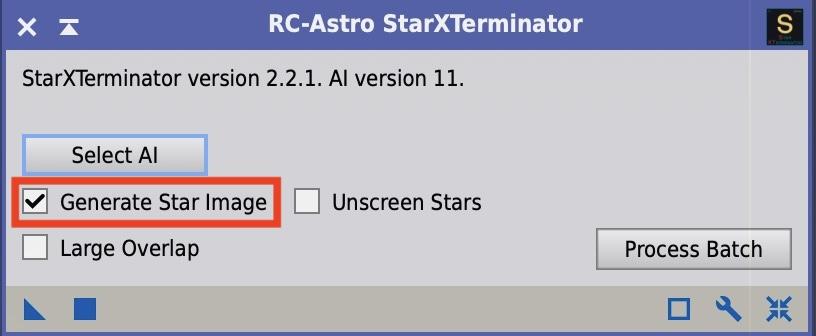
 Masahiko Niwa/丹羽雅彦キーマスター
Masahiko Niwa/丹羽雅彦キーマスターそうなんです。私は何度かエラーを経験しながら、数日間かけてダウンロードしました。
Small Setであれば、少ないファイルですみます。ただどうせ一回のダウンロードなので私はComplete Setにしました。
 Masahiko Niwa/丹羽雅彦キーマスター
Masahiko Niwa/丹羽雅彦キーマスターこの画像をみるに、フラットがあっていないようです。フラットの撮影方法を見直した方が良いようにも思います。フラットはどのように撮影されましたか?
 Masahiko Niwa/丹羽雅彦キーマスター
Masahiko Niwa/丹羽雅彦キーマスターお互いに人生、常に修行ですな 笑
 Masahiko Niwa/丹羽雅彦キーマスター
Masahiko Niwa/丹羽雅彦キーマスターありがとうございます。私が普段使っているパラメーターとほぼ同じです。
状態が悪い時にToleranceやDefault sample radiusを大きくすることがあります。
 Masahiko Niwa/丹羽雅彦キーマスター
Masahiko Niwa/丹羽雅彦キーマスター田中さん
よかったです。Gradient Correctionがある今も、DBEもうまくパラメーター調整すれば活躍するわけですね。ちなみにDBEのパラメーターはどれを採用されましたか?
 Masahiko Niwa/丹羽雅彦キーマスター
Masahiko Niwa/丹羽雅彦キーマスターあんとんシュガーさん
Xではいつもありがございます。こちらでは初めてですね。
ナローバンドはムラムラなので逆にフラット補正をした方が良いと思います。ムラムラになるのは、フラットだけではなく、撮影した画像もなっているはずです。そのためフラットをあわせることで、それらも補正されるのだと思います。私はいまのところ、問題なくフラット補正ができています!
一度、ナローバンドフィルタのフラット補正を試してみてください。
丹羽
 Masahiko Niwa/丹羽雅彦キーマスター
Masahiko Niwa/丹羽雅彦キーマスター田中さん、こんばんは。
かぶりの除去は、DBEかGradient Correctionがいまのところは一番良いように思います。またGraXpertが良い、とおっしゃる方もいらっしゃいますね。私はGraXpertは使用したことはまだないです。
DBEの場合ですと、下記のブログで解説してある記事で
https://masahiko.me/dbe-improved/
Torelanceを5ではなく10に
Default Sample Radiusを50くらいにして実行してみると、もう少し良くなるかもしれません。ぜひ試してみてください!
-
この返信は1年、 10ヶ月前に
 Masahiko Niwa/丹羽雅彦が編集しました。
Masahiko Niwa/丹羽雅彦が編集しました。
-
この返信は1年、 9ヶ月前に
-
投稿者投稿
